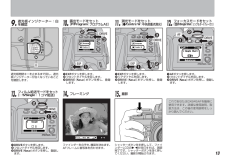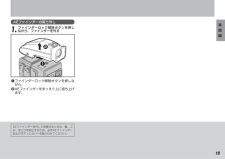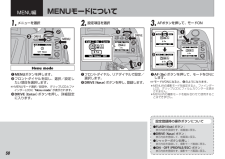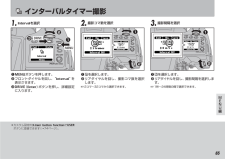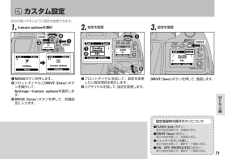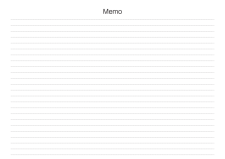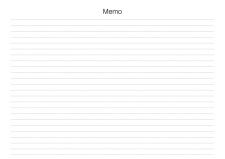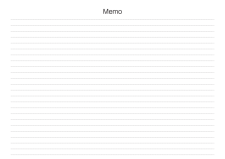1 / 88 ページ
現在のページURL
準備編基本編応用編MENU編ご使用前に必ずお読みください。使用説明書202B10673331J
参考になったと評価  45人が参考になったと評価しています。
45人が参考になったと評価しています。
このマニュアルの目次
-
2 .2安全にご使用いただくために/この製品および付属品...2安全にご使用いただくために/この製品および付属品は、写真撮影以外の目的に使用しないでください。/製品の安全性には十分配慮しておりますが、下記の内容をよくお読みの上、正しくご使用ください。/この説明書はお読みになった後で、いつでも見られるところに必ず保管してください。この表示を無視して誤った取り扱いをすると、人が傷害を負う可能性が想定される内容、および物的損害のみの発生が想定される内容を示しています。この表示を無視して誤った取り扱いをすると、人が死亡または重傷を負う可能性が想定される内容を示しています。警告...
-
3 .3目次/安全にご使用いただくために...........3目次/安全にご使用いただくために............................................................... ..2/目次............................................................... .............................................3/特長...........................................................
-
4 .4特長GX645AFは、高度な撮影技術に対応し、多...4特長GX645AFは、高度な撮影技術に対応し、多彩な撮影機能、人間工学に基づき使いやすさを重視することで、プロカメラマンから写真愛好家の方々まで撮影に専念できるカメラとして開発いたしました。GX645AFを手にしたカメラマンの方々は、新しい創作意欲を必ず持たれることと信じます。1. 小型化システム中判一眼レフシステムカメラとして、小型化、ホールディング性を向上させ、機動性、迅速性に優れています。外観にはステンレスを使用し堅牢な作りに、デザインは人間工学に基づいて洗練かつ使いやすい形になっています。2. レ...
-
5 .5■バーコードシステムについて富士フイルムのバーコ...5■バーコードシステムについて富士フイルムのバーコードシステムは、フィルム感度、120/220フィルムの識別などの情報をリーダーペーパーとフィルムをつなぐシールの上に記録したバーコードをカメラが読み取って、自動設定するシステムです。バーコードシステム対応フィルム( マーク付き)を使用すると、フィルム感度、120/220フィルム切り替えなどの設定が不要で、簡単かつ確実に撮影が行えます。■イージーローディングについて遮光紙をスプール溝に差し込むだけで、簡単・確実なフィルム装てんが可能な機構です。リーダーペーパー...
-
6 .6各部の名称1.グリップLCD2.メインスイッチ ...6各部の名称1.グリップLCD2.メインスイッチ 3.LCDバックライト ボタン 4.MENU ボタン 5.カメラグリップ 6.フロントダイヤル 7.シャッターボタン 8.DRIVE ボタン 9.AF ボタン 13.バッテリーホルダー 10.FLASH ボタン 12.レンズ 11.フォーカスリング 15. M.UP (ミラーアップ)/ (セルフタイマー) ボタン 14.AF補助光/セルフタイマーランプ 16.リモートレリーズソケット 18.内蔵フラッシュ 17.STOP/DO...
-
7 .721.フィルムマガジン ロック解除レバー 23....721.フィルムマガジン ロック解除レバー 23.遮光板開閉キー 19.フラッシュスイッチ 24.遮光板インジケーター 22.ストラップ吊り金具 25.シンクロソケット 27.コネクターカバー 26.レンズロック解除ボタン 20.ファインダー ロック解除ボタン 28. (露出補正) ボタン42.ホットシューカバー41.ホットシュー40.アイキャップ39.ファインダー 接眼部37.バッテリーホルダーロックレバー36.バッテリーホルダーロック解除ボタン35.ストラップ吊り金具33.リストストラップ取...
-
8 .8●フィルムマガジン ●フィルムカセット44.三脚...8●フィルムマガジン ●フィルムカセット44.三脚ねじ穴 (大径3/8)45.クイックカップリングアダプター 43.三脚ねじ穴 (小径1/4)ボトムカバー 46.フィルムマガジン LCDバックライト ボタン47.フィルム マガジン LCD50. (フィルム マガジン機能設定) ボタン52.▲(アップ) ボタン 51.▼(ダウン)ボタン53.フィルムマガジン 機能設定ロック スイッチ48.フィルム インジケーター ...
-
9 .9●バッテリーホルダー ●バッテリーケース58.バ...9●バッテリーホルダー ●バッテリーケース58.バッテリー ケース 57.バッテリーケース 着脱ボタン(赤)59.バッテリー ホルダー 60.バッテリーケース 61.バッテリー室 57. バッテリーケース着脱ボタン (赤)58. バッテリーケースリチウム電池(CR123A 3本)を入れます。59. バッテリーホルダー60. バッテリーケース61. バッテリー室
-
10 .10各部の名称2.スポット測光エリア1.AFフレー...10各部の名称2.スポット測光エリア1.AFフレーム3.警告表示5.露出モード4.フラッシュ発光表示6.露出スケール7.絞り値8.露出補正9.シャッタースピード10.フィルムカウンター11.測光モード12.合焦マーク1. AFフレームAF(オートフォーカス)撮影時にはこのフレーム内でピントを合わせます。2. スポット測光エリアスポット測光時の測光エリアを表します。3. 警告表示4. フラッシュ発光表示フラッシュの充電が完了すると点灯します。5. 露出モード選択した露出モード(Pv 、P、S、A、M)を表示し...
-
11 .1115.フィルム給送モード 14.フォーカスモー...1115.フィルム給送モード 14.フォーカスモード 13.シンクロタイミング 19.フィルム 感度 22.フィルム カウンター 21.測光モード 20.露出モード 16.絞り値 18.EV値 17.シャッター スピード 29.バーコード システム 33.フィルム カウンター逆算 34.フィルム カウンター 35.フィルムマガジン バックアップ電池残量 31.フィルム 感度 32.120/220 フィルムタイプ 30.データ写し込み 13. シンクロタイミング選択したシンクロタ...
-
12 .12クイックガイド(すぐに撮影したい方のために)ボ...12クイックガイド(すぐに撮影したい方のために)ボディ、AEファインダー、フィルムマガジン、交換レンズを用意AEファインダーレンズフィルムマガジンボディリチウム電池:CR123A 3本1.バッテリーホルダーに電池を入れ、ボディに取り付ける2.AEファインダー、フィルムマガジンをボディに取り付ける3.交換レンズをボディに取り付ける4.フィルムを装てんフィルムカセット着脱キーを回してフィルムカセットを取り出し、フィルムを装てんします。*フィルムマガジンの初期設定は、ISO100、[になっています。バーコード検知...
-
13 .13遮光板インジケーター:白を確認白 遮光板開閉キ...13遮光板インジケーター:白を確認白 遮光板開閉キーを止まるまで回し、遮光板インジケーターが白くなっていることを確認します。1EXP ボタンを押します。2フロントダイヤルを回します。3DRIVE (Save )ボタンを押し、登録します。1EXP ボタンを押します。2リアダイヤルを回します。3DRIVE (Save )ボタンを押し、登録します。9.露出モードをセット(P/Program:プ ログラムAE)10.測光モードをセット(●/Centre W:中央部重点測光)11.フォーカスモードをセット(S/Sin...
-
14 .14準備編*フィルムマガジンの電池は、フィルムカセ...14準備編*フィルムマガジンの電池は、フィルムカセット単体での機能の設定、バックライト点灯、メモリーの保持に使用しています。フィルムカセットの取り出し フィルムカセットの取り付けフィルムカセットを取り出す電池絶縁材 圧板保護シート 1フィルムカセット着脱キーを起こし、反時計回りに回転させます。2フィルムカセットを引き出します。フィルムマガジンの内部下側の電池絶縁材を引き抜きます。圧板保護シートも取り除いてください。フィルムカセットをフィルムマガジンにまっすぐ入れます。奥まで強く、しっかり押し込んでください。...
-
15 .準備編15フィルムマガジンの内蔵電池の交換方法●フ...準備編15フィルムマガジンの内蔵電池の交換方法●フィルムマガジンの電池容量電池ぶたをコインなどで OPEN の位置まで回し、電池ぶたを取り外します。電池を取り出します。新しい電池(CR2032)を入れます。電池ぶたを取り付け、 CLOSE の位置まで回します。電池容量が少なくなると、フィルムマガジンバックアップ電池残量マークが点灯します。新しい電池に交換してください。*電池容量が十分なときは点灯しません。/フィルムマガジンがボディに取り付けられているときはボディから電源が供給され、フィルムマガジン内蔵の電池...
-
16 .16フィルムマガジンフィルムマガジンの取り付けボデ...16フィルムマガジンフィルムマガジンの取り付けボディのバックカバーを外す1フィルムマガジンロック解除レバーを時計回りに回し、2フィルムマガジンロック解除レバーを押し、3ボディのバックカバーを外します。フィルムマガジンのカバーを外します。ボディ下側の凸部にフィルムマガジンの凹部を入れ、下側に押し付けながらロックされるまでフィルムマガジンを押し込みます。遮光幕 1.フィルムマガジンをボディに取り付ける3.フィルムマガジンのカバーを外す遮光板 2.遮光幕はフィルムの光カブリを防止する重要な部分ですので、絶対に指な...
-
17 .準備編17遮光板開閉キーを起こし、方向に止まるまで...準備編17遮光板開閉キーを起こし、方向に止まるまで回し、遮光板インジケーターが赤になっていることを確認します。1フィルムマガジンロック解除レバーを時計回りに回し、2フィルムマガジンロック解除レバーを押し、3フィルムマガジンを外します。*フィルムマガジンを外して保管するときは、フィルムマガジンおよびボディにカバーを取り付けてください。フィルムマガジンの取り外し遮光板インジケーター:赤を確認遮光板インジケーター:赤 1.フィルムマガジンを外す2.遮光板インジケーター 遮光板の開閉遮光板の開閉は、1遮光板開閉キー...
-
18 .18AEファインダーAEファインダーの取り付けボデ...18AEファインダーAEファインダーの取り付けボディの上カバーを外すボディの上カバーをつまみ、引っ張って外します。1ファインダーロック解除ボタンを押して、2AEファインダーのカバーを外します。ボディの凹部とAEファインダーの凸部が合うように、まっすぐ上からしっかり押し込み、ロックします。1.AEファインダーをボディに取り付ける3.AEファインダーのカバーを外す2.レンズが露出しますので、触ったりぶつけたりしないようにご注意ください。汚れたり傷が付いたりすると、ファインダーの見えやAE測光に影響が出ます。01
-
19 .準備編19AEファインダーを外して保管するときは、...準備編19AEファインダーを外して保管するときは、傷、ごみ、ほこりを防止するため、必ずAEファインダーおよびボディにカバーを取り付けてください。AEファインダーの取り外しファインダーロック解除ボタンを押しながら、ファインダーを外す1ファインダーロック解除ボタンを押しながら、2AEファインダーをまっすぐ上に持ち上げます。1.0102
-
20 .20交換レンズ交換レンズの取り付けボディのフロント...20交換レンズ交換レンズの取り付けボディのフロントキャップを外す1レンズロック解除ボタンを押しながら、2ボディのフロントキャップを反時計回りに回し、3フロントキャップを外します。交換レンズのリアキャップを反時計回りに回して外します。1交換レンズ側の赤い指標とボディ側の赤い指標を合わせて、2交換レンズをまっすぐはめ込みます。3カチッと音がするまで時計回りに回し、交換レンズを取り付けます。1.交換レンズをボディに取り付ける3.交換レンズのリアキャップを外す2.0102010302010203
-
21 .準備編21交換レンズの取り外し1レンズロック解除ボ...準備編21交換レンズの取り外し1レンズロック解除ボタンを押しながら、2交換レンズを反時計回りに回します。3レンズを前方に外します。レンズキャップの着脱 レンズフードの着脱(別売)●取り付け ●取り外しレンズキャップ正面の2カ所のつまみを内側に押しながら、レンズ先端のねじ部に取り付けたり、取り外したりします。1レンズ先端部の指標とレンズフードの指標を合わせます。2レンズフードをレンズの先端に押しながら、時計回りに止まるまで回して取り付けます。\レンズフードにロックが掛かります。レンズフードをレンズ側に押しなが...
-
22 .22バッテリーホルダーを外す1バッテリーホルダーロ...22バッテリーホルダーを外す1バッテリーホルダーロック解除ボタンを押しながら、2バッテリーホルダーロックレバーを下方向に下げ、3バッテリーホルダーをボディから外します。1バッテリーケース着脱ボタン(赤)を押して、2バッテリーケースを取り出します。バッテリーケースの=表示に従って、電池を入れます。1.バッテリーケースを取り出す2.電池を入れる3.バッテリーケースをバッテリーホルダーに入れるバッテリーケースをバッテリーホルダーにカチッと音がするまでしっかり入れます。4.カメラボディの電池を入れる●使用する電池:...
-
23 .準備編23バッテリーホルダーを取り付ける1バッテリ...準備編23バッテリーホルダーを取り付ける1バッテリーホルダーをボディに押し付けながら、2バッテリーホルダーロックレバーを元の位置に上げてロックし取り付けます。ON・OFF ボタンを約1秒間押し続けます。5.電源を入れるメインスイッチを押す0102*電源を入れたまま約15秒間放置すると、グリップLCDに“u”が表示され、節電モードに入ります。シャッターボタンを半押し、またはON・OFF ボタンを押すと、撮影モード画面に復帰します。なお、節電モードまでの時間は、カスタム設定の1.Standby timeout ...
-
24 .24バーコードシステム対応フィルムマークイージーロ...24バーコードシステム対応フィルムマークイージーローディング対応マークフィルムこのフィルムマガジンは、バーコードシステムに対応しています。フィルムマガジン機能設定を“”に合わせてください(→26ページ)。バーコードシステム対応フィルム(マーク付き)を使用すると、バーコードによってフィルム感度、120/220フィルムなどを判別し、自動的にフィルムカウンター、圧板位置が切り替わります。フィルムカセットは120フィルム、220フィルムの圧板位置変更機能を内蔵していますので、120/220フィルム兼用で使用できます...
-
25 .準備編25リーダーペーパーの先端を巻き取り側スプー...準備編25リーダーペーパーの先端を巻き取り側スプールの溝に差し込むスタートマーク フィルム供給側 フィルム巻き取り側 リーダーペーパーの先端を巻き取り側スプールの溝に差し込みます。\リーダーペーパーの先端の穴がスプールの溝内の突起部に引っ掛かります。フィルム供給側にフィルムのスタートマークが表れるぐらいまで、リーダーペーパーを巻き取り側スプールに巻き込みます。フィルムカセットをフィルムマガジンに取り付けます(→14ページ)。4.フィルムの予備巻き5.フィルムカセットをフィルムマガジンに入れる6.1コマ目に...
-
26 .26フィルムマガジン機能設定ロックスイッチを動かし...26フィルムマガジン機能設定ロックスイッチを動かし、ロックを解除します。1tボタンを押すごとに設定項目が切り替わります。2▲▼ボタンで設定を変更します。フィルムマガジン機能設定のロックを解除1.設定2.フィルムマガジンの機能設定(フィルム感度(ISO)設定など)●フィルムマガジンの設定内容設定項目▲▼ボタンで切り替えonoff[]onoff6~640016fr 12032fr 220内容データ写し込み:ありデータ写し込み:なしフィルムカウンター:逆算表示フィルムカウンター:順算表示バーコード検知による自動設...
-
27 .準備編27フィルムマガジン機能設定をロック1tボタ...準備編27フィルムマガジン機能設定をロック1tボタンを押して、設定内容を登録します。2フィルムマガジン機能設定ロックスイッチを動かし、ロックします。3.フィルムマガジンLCDのバックライトフィルムマガジン単体で薄暗いところなどでフィルムマガジンLCDが見にくいときには、b フィルムマガジンLCDバックライトボタンを押してください。\bボタンを押している間、バックライトが点灯します。フィルムマガジンをボディに取り付けているときは、グリップのb LCDバックライトボタンを押すと、グリップLCDとフィルムマガジン...
-
28 .28視度調節 ネックストラップの取り付け視度調節ダ...28視度調節 ネックストラップの取り付け視度調節ダイヤルを回すカメラを明るい方に向け、ファインダーをのぞき、AFフレームがはっきり見えるように視度調節ダイヤルを回します。/視度補正範囲:-4.0D~+2.5D(ディオプター)*遠視の方は+側(反時計回り)に、近視の方は-側(時計回り)に回して調節してください。ストラップのロックリングを下げます。 フックカバーを広げます。フックカバーを広げるフックカバー 2.ロックリングを下げるロックリング 1./ファインダーでピント合わせをする前に、必ずファインダーの視度を...
-
29 .準備編29*必ずロックリングをフック側に動かしてロ...準備編29*必ずロックリングをフック側に動かしてロックしてください。ストラップのフックが外れ、カメラが落下する恐れがあります。ストラップ吊り金具に取り付けるストラップのフックをボディのストラップ吊り金具に取り付けます。フックカバーを元の位置に戻し、閉めます。ロックリングをフック側に止まるまで動かし、ロックします。カメラの反対側も同様に取り付けてください。3.ロックリングを上げる5.フックカバーを閉める4.
-
30 .30オート撮影(オートフォーカス/プログラムAE)...30オート撮影(オートフォーカス/プログラムAE)基本編P:プログラムAEに設定1EXP ボタンを押します。2フロントダイヤルを回し、P:Program を表示させます。\露出モード設定中、ファインダーLCDに“” と表示されます。3 DRIVE (Save )ボタンを押し、登録します。\グリップLCDとファインダーLCDに “ P”が表示されます。Exp*1.~4.のモードは、シャッターボタン半押しでも登録できます。1 EXP ボタンを押します。2リアダイヤルを回し、●:Centre W を表示させます。...
-
31 .基本編31*ねらう被写体がフォーカスフレームから外...基本編31*ねらう被写体がフォーカスフレームから外れているときは、フォーカスロック撮影(→45ページ)を行ってください。□S:1コマ給送モードに設定1DRIVE ボタンを押します。2フロントダイヤルを回し、□S:Singleを表示させます。\フィルム給送モード設定中、ファインダーLCDに“” と表示されます。3 DRIVE (Save )ボタンを押し、登録します。\グリップLCDに“□S”と表示されます。Driveカメラブレはシャープネスを劣化させる最も大きな原因です。両脇をしっかり締めてカメラを固定します...
-
32 .32ピントの確認シャッターボタンを半押しし、ファイ...32ピントの確認シャッターボタンを半押しし、ファインダーLCDの合焦マークが2つとも点灯していれば測距完了です。ファインダーLCDまたはグリップLCDに絞り値とシャッタースピードが表示されていればOKです。シャッターボタンを静かに深く押すと、シャッターが切れます。f 0.0v5.632250P 7.シャッターを切る9.露出の確認f 0.0v5.632250P 8.オート撮影(オートフォーカス/プログラムAE)S:シングルオートフォーカスモード時、測距不能の場合、vcが2つとも点滅し、シャッターロックが掛かり...
-
33 .基本編33*フィルムの最終コマまで撮影し終わり、フ...基本編33*フィルムの最終コマまで撮影し終わり、フィルムカウンターが“E”のときにシャッターボタンを押すと、ファインダーLCDに“No more frames (フィルムが残っていません)”、グリップLCDに“No moreframes on the film(フィルムに撮影できるコマは残っていません)”と表示され、シャッターは切れません。自動的にフィルムが巻き上がる最終コマ撮影後、自動的にフィルムは最後まで巻き上がり、フィルムカウンターに“E”が表示されます。フィルムカウンターに“E”が表示されたことを確...
-
34 .34nボタンを押すnボタンを押します。グリップLC...34nボタンを押すnボタンを押します。グリップLCDに“Wind film off? (フィルムを巻き上げますか?)”と表示されるので、DRIVE (Yes )ボタン、またはシャッターボタンを押します。フィルムが最後まで巻き上げられ、フィルムカウンターに“E”が表示されたことを確認してからフィルムを取り出してください。FLASH (No )ボタンまたは ESC ボタンを押します。フィルム途中巻き上げモードが解除され、撮影モード画面に戻ります。1.DRIVE(Yes)ボタンを押す2.フィルムの途中取り出し●フ...
-
35 .応用編35*カメラが作動状態のときは、常に測光して...応用編35*カメラが作動状態のときは、常に測光しています。AEロックの方法は、54ページを参照してください。露出モードの設定Exp応用編●露出モード設定の基本操作 ●露出モード一覧モード略称表示モード表示PvProgramVARIABLEPProgramSAMShutter pr.Aperture pr.ManualプログラムバリアブルAEモードプログラムAEモードシャッター速度優先AEモード絞り優先AEモードマニュアル露出明るさに応じてカメラが自動的に絞りとシャッタースピードを合わせます。長焦点レンズでは...
-
36 .36露出モードの設定Exp1 EXP ボタンを押し...36露出モードの設定Exp1 EXP ボタンを押します。2フロントダイヤルを回し、Pv :ProgramVARIABLEを表示させます。\露出モード設定中、ファインダーLCDに“” と表示されます。3 DRIVE (Save )ボタンを押し、登録します。\グリップLCDとファインダーLCDに “ Pv ”が表示されます。ExpPv/Program VARIABLE :プログ ラムバリアブルAEモード1 EXP ボタンを押します。2フロントダイヤルを回し、P:Program を表示させます。\露出モード設定中...
-
37 .応用編37露出補正:Pv、P、S、Aモード時●リア...応用編37露出補正:Pv、P、S、Aモード時●リアダイヤルを上側に回す: +方向に補正●リアダイヤルを下側に回す: -方向に補正ファインダーLCDの露出スケールに補正量が▼とEV値で表示されます。グリップLCDには、qマークが表示されます。Pv :プログラムバリアブルAEモード、P:プログラムAEモード、 S:シャッター速度優先AEモード、A:絞り優先AEモード設定時にリアダイヤルを回すと、撮影状況に合わせて迅速に露出補正できます。1 EXP ボタンを押します。2フロントダイヤルを回し、S:Shutterp...
-
38 .38露出モードの設定Exp1 EXP ボタンを押し...38露出モードの設定Exp1 EXP ボタンを押します。2フロントダイヤルを回し、A:Aperturepr.を表示させます。\露出モード設定中、ファインダーLCDに“” と表示されます。3 DRIVE (Save )ボタンを押し、登録します。\グリップLCDとファインダーLCDに “ A”が表示されます。ExpA/Aperture pr. :絞り優先AEモードフロントダイヤルを回し、合わせたい絞り値をセットします。1 EXP ボタンを押します。2フロントダイヤルを回し、M:Manual を表示させます。\露...
-
39 .応用編39フロントダイヤルを回し、合わせたい絞り値...応用編39フロントダイヤルを回し、合わせたい絞り値をセットします。リアダイヤルを回し、合わせたいシャッタースピードをセットします。ファインダーLCDの露出スケールの見方“+0.0”と表示されます。ファインダーLCDの露出スケールは、設定した露出、露出補正値が適正露出に対してどれぐらい+、-なのかを▼とEV値で表示します。●適正露出左図は、「0.3EVアンダー」 を表しています。シャッタースピードを遅くしたり、絞りを開けて、適正露出に近づけます。●アンダー左図は「0.3EVオーバー」 を表しています。シャッタ...
-
40 .40測光モードの設定Exp露出モードから続けて測光...40測光モードの設定Exp露出モードから続けて測光モードを設定できます。フロントダイヤルで露出モードを設定した後、リアダイヤルを回して設定してください。1 EXP ボタンを押します。2リアダイヤルを回し、設定したい露出モードを表示させます。\露出モード設定中、ファインダーLCDに“” と表示されます。3 DRIVE (Save )ボタンを押し、登録します。\登録した測光モードがグリップLCDとファインダーLCDに表示されます。Exp●スポット測光についてNormalモード:通常の撮影で使用します。*Spot...
-
41 .応用編41フォーカスモードの設定AF1 AF ボタ...応用編41フォーカスモードの設定AF1 AF ボタンを押します。2フロントダイヤルを回し、設定したいフォーカスモードを表示させます。\フォーカスモード設定中、ファインダーLCDに“” と表示されます。3 DRIVE (Save )ボタンを押し、登録します。\登録したフォーカスモードがグリップLCDに表示されます。AF●フォーカスモード設定の基本操作*シャッターボタン半押しでも登録できます。●フォーカスモード一覧フォーカスモードS/Single Shot :シングルオートフォーカスAFフィルム給送モード(46...
-
42 .42フォーカスモードの設定AFS/Single S...42フォーカスモードの設定AFS/Single Shot :シングルオートフォーカスモードC/Continuous :コンティニュアスオートフォーカスモード1ピントを合わせたい被写体にAFフレームを合わせ、シャッターボタンを半押しします。\自動的にピント合わせが開始されます2ピントが合うと、合焦マークが2つとも点灯します(→44ページ)。1AF ボタンを押します。2フロントダイヤルを回し、S:SingleShotを表示させます。\フォーカスモード設定中、ファインダーLCDに“” と表示されます。3 DRIV...
-
43 .応用編43レディマニュアルフォーカス本機はレディマ...応用編43レディマニュアルフォーカス本機はレディマニュアルフォーカス(マニュアルフォーカス瞬時切り替え機能)方式を採用しています。オートフォーカスでピントを合わせた後、シャッターボタンを半押ししたままレンズのフォーカスリングを回すと、自動的にマニュアルフォーカスに切り替わり、ピントを微調整できます。\ S:シングルオートフォーカスモード時、ファインダー内の合焦マークは点灯したままです。*シャッターボタンから指を離し、再びシャッターボタンを半押しすると、オートフォーカスモードに戻ります。AF1 AF ボタンを...
-
44 .44ピント合わせと合焦マーク●合焦マークが2つとも...44ピント合わせと合焦マーク●合焦マークが2つとも点灯ピントが合っています。fP56 16 250●一方の合焦マークが点灯ピントが合っていません。vはピントが被写体より前側にセットされていることを示します。cはピントが被写体より遠側にセットされていることを示します。fP56 16 250●合焦マークは無点灯ピントが合っていません。fP56 16 250AFフレーム内の被写体にピントが合っているかをファインダー内の合焦マークで確認できます。* S:シングルオートフォーカスモード時は、合焦マークが2つとも点灯し...
-
45 .応用編45AFフレーム内に被写体がないとき、構図を...応用編45AFフレーム内に被写体がないとき、構図をずらして被写体にピントを合わせてロックし、元の構図に戻して撮影する方法です。ピント外れ被写体がAFフレームから外れています。このままではピントが合いません。AFフレームを主要被写体に合わせてシャッターボタンを半押しし、フォーカスロックします。シャッターボタンを半押ししたまま構図を決め、シャッターを切ります。fP56 16 2501.fP56 16 250被写体にAFフレームを合わせてフォーカスロックfP56 16 2502.元の構図に戻して撮影3.フォーカス...
-
46 .46フィルム給送モードの設定Drive1 DRIV...46フィルム給送モードの設定Drive1 DRIVE ボタンを押します。2フロントダイヤルを回し、設定したいフィルム給送モードを表示させます。\フィルム給送モード設定中、ファインダーLCDに“” と表示されます。3 DRIVE (Save )ボタンを押し、登録します。\登録したフィルム給送モードがグリップLCDに表示されます。Drive●フィルム給送モード設定の基本操作 ●フィルム給送モード一覧モード略称表示モード表示□Sr CSingleContinuousMulti exp.1コマ給送モード連続給送モー...
-
47 .応用編47多重露光撮影後もフィルムを給送せず、同じ...応用編47多重露光撮影後もフィルムを給送せず、同じコマに数回撮影できます。●露光回数は2回~5回、無制限から設定できます。Multi exp.:多重露光を設定1DRIVE ボタンを押します。2フロントダイヤルを回し、“Multi exp. ”を表示させます。\フィルム給送モード設定中、ファインダーLCDに“” と表示されます。Drive1 リアダイヤルを回し、露光回数を選択します。\露光回数選択中、ファインダーLCDに“ Num :露光回数”が表示されます。2 DRIVE (Save )ボタンを押し、登録し...
-
48 .48内蔵フラッシュによる撮影日陰でのスナップ撮影や...48内蔵フラッシュによる撮影日陰でのスナップ撮影やキャッチライト効果など、日中シンクロに有効です。●照射角:50mmレンズをカバー*HC50-110mmズームレンズはレンズが長いため画面がケラレます。*レンズを通して入った被写体の反射光量は、画面の中央部の光量をボディ内のフラッシュセンサーで測定しています。*フラッシュがポップアップしているときは、強制発光となります。*レンズによってはフラッシュ光がケラレる恐れがありますのでご注意ください。詳しくはレンズの使用説明書をご参照ください。*“f”点滅中はフラッシ...
-
49 .応用編49外付けフラッシュによる撮影別売のSCA3...応用編49外付けフラッシュによる撮影別売のSCA3902フラッシュアダプターにより、メッツSCA3002タイプフラッシュに対応し、TTL自動調光およびカメラのフラ ッシュ機能が使用できます。クリップオンタイプをホットシューに取り付ける1ホットシューカバーを外します。2外付けフラッシュをホットシューに取り付けます。*別売のSCA3902フラッシュアダプターをボディに取り付け/取り外すときは、フラッシュアダプターの固定ノブを完全に上まで回し切ってから行ってください。固定ノブがねじの途中までしか回っていないと、固...
-
50 .50フラッシュ応用機能Flash1 FLASH ボ...50フラッシュ応用機能Flash1 FLASH ボタンを押します。\フラッシュ応用機能設定中、ファインダーLCDに“” と表示されます。2フラッシュ調光補正をする場合は、フロントダイヤルで補正量を設定します。3リアダイヤルを回し、シンクロタイミング(Normal 、Rear )、フラッシュメーター機能を選択します。4DRIVE (Save )ボタンを押し、登録します。\登録した露出モードがグリップLCDに表示されます。Flash●フラッシュ応用機能設定の基本 ●フラッシュ応用機能一覧*シャッターボタン半押し...
-
51 .応用編51*シャッターボタン半押しでも登録できます...応用編51*シャッターボタン半押しでも登録できます。 *シャッターボタン半押しでも登録できます。 *シャッターボタン半押しでも登録できます。フラッシュ調光補正1 FLASH ボタンを押します。2フロントダイヤルを回し、フラッシュ調光補正量を選択します。\フラッシュ調光補正設定中、ファインダーLCDに“” と選択したフラッシュ調光補正量が表示されます。3 DRIVE (Save )ボタンを押し、登録します。\登録した設定内容がグリップLCDに表示されます。Flashシンクロタイミングの設定1 FLASH ボタ...
-
52 .52フラッシュ応用機能Flashフラッシュメーター...52フラッシュ応用機能Flashフラッシュメーター機能フラッシュを取り付ける(→49ページ)1.外付けフラッシュをボディに取り付けます。Flash Measure:フラッシュメーター機能を設定2.1 FLASH ボタンを押します。2リアダイヤルを回し、“Flash Measure ”を選択します。\ファインダーLCDに“ Measure ”と表示されます。3 DRIVE (Save )ボタンを押し、登録します。\グリップLCDは下のような表示になります。*シャッターボタン半押しでも登録できます。AE-Lボタ...
-
53 .応用編53適正発光量になるように絞りを調整4.適正...応用編53適正発光量になるように絞りを調整4.適正発光量との誤差がグリップLCDに表示されます。フロントダイヤルを回して(絞り値の変更)、適正発光量との誤差が0になるようにすると、適正発光量で撮影できます。ON・OFF (PROFILE/ESC )ボタンを1回押すと、フラッシュメーター機能は解除されます。*1秒以上押すとメイン電源がOFFしますので、ご注意ください。●フラッシュメーター機能の解除
-
54 .54AEロック露出を決めた後で構図を決めて撮影する...54AEロック露出を決めた後で構図を決めて撮影するときに使用します。露出を合わせたい被写体にAFフレームを合わせる露出を合わせたい被写体にAFフレームを合わせます。AE-L ボタンを押します。\グリップLCD、ファインダーLCDに “”が表示され、露出が固定されます。LfP56 16 2501.AE-L ボタンを押す2.撮影する被写体にピントを合わせ、構図を決めて撮影します。撮影3.*AEロック時、フロントダイヤルを回すと、ロックされたEV値でプログラムシフトできます。*AEロックをやり直すときは、AE-L...
-
55 .応用編55撮影時の露出を意図的に変えるときに使用し...応用編55撮影時の露出を意図的に変えるときに使用します。露出補正量は、-5EVから+5EVまで、1/3(0.3)EV刻みで設定できます。jボタンを押すjボタンを押します。\グリップLCDとファインダーLCDに “j”が表示されます。1フロントダイヤルを回し、露出補正量を選択します。2DRIVE (Save )ボタンを押し、登録します。\グリップLCDとファインダーLCDに “q”が表示されます。1.露出補正量を設定2.撮影3.*Pv 、P、S、Aモード時、グリップLCD、ファインダーLCDの露出表示は、実際...
-
56 .56ミラーアップ プレビュー(絞り込み)撮影前にミ...56ミラーアップ プレビュー(絞り込み)撮影前にミラーを上げておき、シャッターボタンを押したときにシャッターだけを作動させます。シャッターボタンを押したときにミラー駆動がないため、カメラの駆動ショックを最低限に抑えられます。長時間露光、スローシャッターでの撮影、カメラブレしやすい長焦点レンズを使用する場合に有効です。レンズは常に開放絞りの状態になっています。被写界深度の確認、ボケ具合の確認に使用します。構図を決め、ピントと露出を合わせたら、M.UP ボタンを押します。\ミラーが上がります。\M.UP ボタン...
-
57 .応用編57リモートレリーズ別売のリモートレリーズコ...応用編57リモートレリーズ別売のリモートレリーズコードが必要です。ミラーアップボタンを使用したセルフタイマー撮影1リモートレリーズのコードの先端をボディのリモートレリーズソケットに差し込みます。2構図を決めて、リモートレリーズボタンを押します。リモートレリーズボタンを半押しすると、AFが作動します。さらに強く押すと、シャッターが切れます。1 M.UP /yボタンを素早く2度押すと、セルフタイマーモードにセットされます。2シャッターボタンを押して、セルフタイマーを作動させます。\シャッター作動後、ミラーアップ...
-
58 .58MENUモードについてMENU編1 MENU ...58MENUモードについてMENU編1 MENU ボタンを押します。2フロントダイヤルを回し、選択/設定したい項目を選択します。\MENUモード選択/設定中、グリップLCDとファインダーLCDに“Menu mode ”が表示されます。3 DRIVE (Enter )ボタンを押し、詳細設定に入ります。1フロントダイヤル、リアダイヤルで設定/選択します。2DRIVE (Save )ボタンを押し、登録します。1AF (On )ボタンを押して、モードをONにします。\モードがONになると、2のようになります。*ME...
-
59 .MENU編59●MENUモード一覧モード フロント...MENU編59●MENUモード一覧モード フロントダイヤルで選択 リアダイヤルで選択 内容1.g Self Timer :セルフタイマー撮影(→60ページ)aセルフタイマー作動時間2.k Bracketing :AEB撮影(→62ページ)3.l Interval :インターバルタイマー撮影(→65ページ)4.; Settings :設定(→67ページ)h撮影後のミラーの位置s撮影コマ数f補正量s撮影コマ数4.4 Info2s~60sDELAY/MIRROR UPMIRROR GOES DOWN2 frame...
-
60 .60gセルフタイマー撮影Self Timerを選択...60gセルフタイマー撮影Self Timerを選択1MENU ボタンを押します。2フロントダイヤルを回し、“Self Timer ”を表示させます。3DRIVE (Enter )ボタンを押し、詳細設定に入ります。1.セルフタイマー時間を選択1aを選択します。2リアダイヤルを回し、セルフタイマー時間を選択します。\2秒~60秒から選択できます。2.セルフタイマーの設定を登録1AF (On )ボタンを押して、モードをONにします。\グリップLCDに“ Self Timer On (セルフタイマーをセット)”が表...
-
61 .MENU編61*セルフタイマーモードは、シャッター...MENU編61*セルフタイマーモードは、シャッターが切れた後、解除されます。もう一度セルフタイマー撮影するときは、セルフタイマーの設定をONにしてください。*カスタム設定の18.Interval & Self timer (→74ページ)で、撮影後もモードを保持するように設定できます。撮影後のモード保持を設定し、セルフタイマーモードを解除したいときは、ON・OFF (PROFILE/ESC )ボタンを1回押してください。シャッターボタンを押す構図を決めて、シャッターボタンを押します。4.セルフタイマー開始セ...
-
62 .621 MENU ボタンを押します。2フロントダイ...621 MENU ボタンを押します。2フロントダイヤルを回し、“Bracketing ”を表示させます。3DRIVE (Enter )ボタンを押し、詳細設定に入ります。Bracketingを選択1.1sを選択します。2リアダイヤルを回し、撮影コマ数を選択します。\2コマ、3コマ、5コマから選択できます。撮影コマ数を選択2.1dを選択します。2リアダイヤルを回し、撮影順を選択します。\AEB撮影での撮影枚数の露光順は右表のとおりです。撮影順を選択3.01010201020203kAEB撮影*カスタム設定の 3...
-
63 .MENU編631fを選択します。2リアダイヤルを回...MENU編631fを選択します。2リアダイヤルを回し、補正量を選択します。\1/3、1/2、1ステップから選択できます。補正量を選択4.●AEBモードでの撮影コマ数と撮影順の例*1/3(0.3)EVを選択したときモード表示 撮影順1コマ目 NORMAL (適正露出)2 frames(2コマ)NORMAL(適正露出)3 frames(3コマ)NORMAL(適正露出)2コマ目 +1/3EV (オーバー) +1/3EV(オーバー) +1/3EV(オーバー)3コマ目ー -1/3EV(アンダー) -1/3EV(アンダ...
-
64 .641 AF (On )ボタンを押して、モードをO...641 AF (On )ボタンを押して、モードをONにします。\グリップLCDに“ Bracketing On (AEB撮影をセット)”が表示されます。2シャッターボタンを半押しすると、グリップLCDとファインダーLCDにAEB撮影の設定内容が表示されます。設定を登録 撮影5.構図を決めて、シャッターボタンを押します。シャッターを押すごとに露出が変わり、シャッターが切れるごとにフィルムを次のコマに送ります。\撮影コマ数表示が1コマごとに減っていきます。設定した撮影コマ数を撮影し終わると、再び次のAEB撮影に...
-
65 .MENU編651 MENU ボタンを押します。2フ...MENU編651 MENU ボタンを押します。2フロントダイヤルを回し、“Interval ”を表示させます。3DRIVE (Enter )ボタンを押し、詳細設定に入ります。Intervalを選択1.1sを選択します。2リアダイヤルを回し、撮影コマ数を選択します。\2コマ~32コマから選択できます。撮影コマ数を選択2.1aを選択します。2リアダイヤルを回し、撮影間隔を選択します。\1秒~24時間の間で選択できます。撮影間隔を選択3.01020102030102lインターバルタイマー撮影*カスタム設定の 3....
-
66 .661AF (On )ボタンを押して、モードをON...661AF (On )ボタンを押して、モードをONにします。\グリップLCDに“ Interval On (インターバルタイマーをセット)”が表示されます。2シャッターボタンを半押しすると、グリップLCDに設定内容が表示されます。インターバルタイマーの設定を登録4.撮影構図を決めて、シャッターボタンを押します。\撮影ごとにShot:残りの撮影コマ数が減り、撮影間隔がカウントダウンします。5.*DRIVE (Save )ボタンを押しても登録できます。この場合、続けて他の設定ができます。*登録をキャンセルする場...
-
67 .MENU編67Date & timeを選択1MEN...MENU編67Date & timeを選択1MENU ボタンを押します。2フロントダイヤルとDRIVE (Enter )ボタンを操作して、Settings →Date&time を選択します。3DRIVE (Enter )ボタンを押して、詳細設定に入ります。1.数値の修正リアダイヤルを回し、“”のある項目の数値を修正します。04xz2.修正項目の変更1フロントダイヤルを回し、修正したい項目に“”を移動します。2修正が終わったら、DRIVE (Save )ボタンを押して登録します。xz3.*AF ボタンを押す...
-
68 .68*シャッターボタン半押しでも登録できます。*登...68*シャッターボタン半押しでも登録できます。*登録をキャンセルする場合は、FLASH (Exit )ボタンを押してください。,データの写し込み~テキスト入力~Imprintを選択1MENU ボタンを押します。2フロントダイヤルとDRIVE (Enter )ボタンを操作して、Settings →Imprint →Text を選択します。3DRIVE (Enter )ボタンを押して、詳細設定に入ります。\“ Text ”が表示されます。1.テキスト入力画面にするテキスト入力画面が表示されます。フロントダイヤル...
-
69 .MENU編69,データの写し込みフィルムの画面外に...MENU編69,データの写し込みフィルムの画面外に撮影データなどを写し込むことができます。*シャッターボタン半押しでも登録できます。*登録をキャンセルする場合は、FLASH (Exit )ボタンを押してください。写し込み内容の選択1MENU ボタンを押します。2フロントダイヤルとDRIVE (Enter )ボタンを操作して、Settings →Imprint →Imprint Type を選択します。3DRIVE (Enter )ボタンを押して、詳細設定に入ります。\フロントダイヤルを回して、データ写し込み...
-
70 .70機能ロックボタンやダイヤルを不用意に触っても機...70機能ロックボタンやダイヤルを不用意に触っても機能しないようにロックが掛けられます。FLASH ()ボタンを約1秒間押すと、機能ロックが掛かります。\グリップLCDに“”が表示されます。\AEファインダーのボタン、グリップのボタン、ダイヤルを動かしても機能しません。機能ロック時に FLASH ()ボタンを約1秒間押すと、機能ロックが解除されます。\グリップLCDの“”表示が消えます。*ロックする内容は、カスタム設定の 14.Controllock(→73ページ)で変更できます。
-
71 .MENU編71カスタム設定Custom optio...MENU編71カスタム設定Custom options を選択1MENU ボタンを押します。2フロントダイヤルとDRIVE (Enter )ボタンを操作して、Settings →Custom options を選択します。3DRIVE (Enter )ボタンを押して、詳細設定に入ります。1.設定を変更1フロントダイヤルを回して、設定を変更したい設定項目を表示します。2リアダイヤルを回して、設定を変更します。2.設定を登録DRIVE (Save )ボタンを押して、登録します。3.自分の使いやすいように設定を変...
-
72 .72カスタム設定●MENUモード一覧*太字は工場出...72カスタム設定●MENUモード一覧*太字は工場出荷時の設定です。1フロントダイヤルで選択Standby timeoutEV increment節電モードまでの時間None 無操作が続いても電源は切れません。EV変更量 1, 1/2, 1/3 StepClockwiseC.Clockwise絞り値、シャッタースピード変更量を設定します。User button functionControl wheeldirectionFlash readyexposure lockFilm exposure lockUSE...
-
73 .MENU編731フロントダイヤルで選択Focus ...MENU編731フロントダイヤルで選択Focus aid in MFMF:マニュアルフォーカス時のフォーカスエイドAF assistant lightAF補助光の発光方法Half pressMF時、シャッターボタン半押しでファインダーLCD内の合焦マークが点灯し、フォーカスエイドとして使用できます。AlwaysMF時、シャッターボタンを半押ししなくてもAFフレーム内でピントが合ったときには合焦マークが点灯し、フォーカスエイドとして使用できます。Off MF時、ファインダーLCDの合焦マークは点灯しません。C...
-
74 .74カスタム設定1フロントダイヤルで選択 2リアダ...74カスタム設定1フロントダイヤルで選択 2リアダイヤルで選択内容AE-lock/Quick adjust撮影後のAEロックとリアダイヤルでの露出補正解除/保持Exp reset シャッターを切ると、ロックした露出、露出補正が解除されます。Show EVEV値表示 Yes, No Yes:グリップLCDにEV値を表示します。Show ISOフィルム感度表示 Yes, No Yes:グリップLCDにフィルム感度を表示します。Saved シャッターを切った後もロックした露出、露出補正が保持されます。Interv...
-
75 .MENU編75設定できる項目USER ボタンにセッ...MENU編75設定できる項目USER ボタンにセット内容None設定なし*USER ボタンを押しても何も作動しません。Cycle LM modeUSER ボタンを押すたびに測光モードが変更できます。Gray bal exp.グレーバランス露光の設定*この機能をサポートするデジタルバック使用時に作動します。Histogramヒストグラムを表示します。*この機能をサポートするデジタルバック使用時に作動します。T ModeT(タイム)モードをセット*シャッターボタンを押すとシャッターが開き、もう一度シャッターボタ...
-
76 .76Info を呼び出す1MENU ボタンを押しま...76Info を呼び出す1MENU ボタンを押します。2フロントダイヤルとDRIVE (Enter )ボタンを操作して、Settings →Info を選択します。3DRIVE (Enter )ボタンを押して、 Info メニューに入ります。1.Info-Usage :トータルショット数ボディ、フィルムマガジン、ファインダー、レンズのトータルショット数を表示します。2.Info-Version :バージョン情報もう一度DRIVE (Next )ボタンを押すと、ボディ、フィルムマガジン、ファインダーのバージョ...
-
77 .MENU編77プロファイルの呼び出しと登録PROF...MENU編77プロファイルの呼び出しと登録PROFILES ボタンを押して登録されたプロファイルを呼び出すと、自動的に使いたい設定に切り替えられます。工場出荷時、“Standard ”“Full auto ”“Studio ”“Fill flash ”のプロファイルが登録されています。*“ Standard ”を選択すると、工場出荷時の設定に戻ります。*“Standard ”には登録できません。*登録すると、前に登録されていた内容は消去されますのでご注意ください。プロファイルの登録 プロファイルの呼び出しよ...
-
78 .78インスタントフィルムマガジンの使い方フィルムマ...78インスタントフィルムマガジンの使い方フィルムマガジンを取り外す(→17ページ)1フィルムマガジンロック解除レバーを時計回りに回し、2フィルムマガジンロック解除レバーを押し、3フィルムマガジンをボディから外します。1.インスタントフィルムマガジンのカバーを外すインスタントフィルムマガジンのカバーを外します。2.インスタントフィルムマガジンをボディに取り付けるフィルムマガジンの取り付けと同じ要領で(→16ページ)、インスタントフィルムマガジンをボディに取り付けます。3.010203アクセサリー編*インスタン...
-
79 .79フォーカシングスクリーンの交換電源を切り、ファ...79フォーカシングスクリーンの交換電源を切り、ファインダーを外す1ON・OFF ボタンを押して電源を切ります。2ファインダーロック解除ボタンを押して、3ファインダーを外します。1.フォーカシングスクリーンを取り出すフォーカシングスクリーン右端の突起部を押しながら、フォーカシングスクリーンを持ち上げ、取り出します。2.フォーカシングスクリーンを左側のバネに押し付けながら、下側に止まるまで押し込みます。フォーカシングスクリーンの取り外し フォーカシングスクリーンの取り付け●フォーカシングスクリーン交換時には、カ...
-
80 .80赤外フィルムの使用赤外フィルムでの撮影は、可視...80赤外フィルムの使用赤外フィルムでの撮影は、可視光と赤外光でピント位置が異なるため、ピントのズレを補正する必要があります。ピントの合った距離目盛りが赤マーク(赤外補正マーク)にくるようにずらしてください。32 32 22 2211.4 4.11ftm.53 3.5 40.8 0.9 1 1.251.53 3.5 4.8 0.9 1.21533.540.8 0.9 1.211.4 1344.11 32 3222 22111.4 1 44.11 32 3222 221*赤外撮影は、赤外フィルムとフィルターを使...
-
81 .81取扱上のお願い/雨や水滴が付いたときは、乾いた...81取扱上のお願い/雨や水滴が付いたときは、乾いた布でよくふいてください。また海辺での撮影の後は、塩分が残らないようによくふいてください。/一般に電気系のトラブルは、接点部の汚れやごみが原因になる場合が多いものです。もし電気系の不具合と思われる現象が起こったときは、電池の接点や各部の接点に電池の液漏れや手油などによる汚れ、塩分や特殊ガスによる腐食、あるいはごみなどが付いていないかチェックしてみてください。汚れやごみを取り除いても不具合が直らない場合は、富士フイルムサービスステーションで点検を受けてください。...
-
82 .82アフターサービスについてお手持ちの製品が故障し...82アフターサービスについてお手持ちの製品が故障した場合には、次の要領で修理させていただきます。ご購入店または富士フイルムサービスステーションに直接お申し出ください。それ以外の責は、ご容赦いただきます。なお、保証、使い方などのご不明な点につきましても、裏面記載の弊社カメラ事業部 営業部かお近くの富士フイルムサービスステーションをご利用ください。お問い合わせ・修理に関しましては日本国内に限らせていただきます。/無料修理故障した製品についてはご購入年月日、販売店名の記入された、ご購入日より1年以内の保証書が添付...
-
83 .83主な仕様型式使用フィルム画面サイズレンズマウン...83主な仕様型式使用フィルム画面サイズレンズマウント使用レンズファインダーファインダースクリーンファインダー内表示シャッターオートフォーカスフィルム感度フィルムマガジンフィルムマガジンLCD表示フィルム装てんフィルム給送フィルムカウンター露出制御測光方式測光連動範囲6×4.5cm判レンズシャッター式AF一眼レフカメラ120 1/2ロールフィルム 8枚撮り120ロールフィルム 16枚撮り220ロールフィルム 32枚撮りインスタントフィルム56mm×41.5mmGX645AFマウントスーパーEBCフジノン GX...
-
84 .84主な仕様シンクロ内蔵フラッシュ外付けフラッシュ...84主な仕様シンクロ内蔵フラッシュ外付けフラッシュ露出補正AEB(オートエキスポージャーブラケティング)セルフタイマーインターバルタイマー多重露光ミラーアップ機能絞り込み確認機能レリーズソケットデータ写し込み機能その他電源寸法・質量(重量)スポット測光:EV2~EV21(ISO100 F2.8)X接点(全速同調)ノーマルシンクロ/リアシンクロ 切り替え可能TTL調光自動制御 ガイドナンバー:12 (ISO100)フラッシュON時強制発光 フラッシュ調光補正:±3EVホットシュー、シンクロソケットターミナル±...
-
88 ./光機製品のお問い合わせはこちらでも承ります ●お.../光機製品のお問い合わせはこちらでも承ります ●お買い上げ製品の修理の受付は⋯ お客様コミュニケーションセンター(月曜日~金曜日 午前9:30~午後5:00)TEL (03)3406-2981 富士フイルム ホームページ http://www.fujifilm.co.jp/※土曜、日曜、祝日、年末年始は休業させていただきます。その他夏期等休業させていただく場合があります。 ●東京、名古屋、大阪:富士フイルムサービスステーションは、通常の土曜日(祝日、年末年始、夏期休暇以外)は営業しております。 ただし...